本当はお遊びで**「ゴジラがどのゴジラか分類してみた」「ゴジラの出没地を予測してみた」**というネタを書こうとしていました。@s-moriです。
ミレニアムシリーズが好きです。
今年から本格稼働していたAMPですが、徐々にAMP化されたページの露出が増えてきています。
そんな中、AMPの仕様を理解していなかったためにバリデーションエラーが発生しまくっていたという現実にぶつかり大ダメージを受けたので、自戒の念を込めて簡単にまとめておこうかと思います。
AMPのタグ等、対応全部まとめると超大作になってしまうので、AMP対応の基本+記事系コンテンツで使いそうなSNSボタン、埋め込みwidget系、GA系に絞っています。
そもそもの「AMPとは」という部分は公式より引用。
AMP HTML は、パフォーマンスを保証するための制約が設けられた HTML で、 通常の HTML より優れたリッチ コンテンツを作成できる拡張機能が備わっています。 そして AMP HTML ページのレンダリングを高速化するのが、AMP JS ライブラリです。 Google AMP Cache は(必要に応じて)AMP HTML ページを配信します。
AMPとは
HTMLをAMP化する
AMP HTMLページの作成
AMP > Tutorials > Create Your AMP HTML Pageにサンプルがあります。ので、まるっと拝借。
<!-- DOCTYPE宣言 -->
<!doctype html>
<!-- <html amp>でAMPページということを示す -->
<html amp lang="en">
<head>
<!-- headタグの最初の子要素で文字コードを指定 -->
<meta charset="utf-8">
<title>Hello, AMPs</title>
<!-- canonicalで表示しているAMPページの元となるHTMLページのURLを指定。なければ自身のURLを指定 -->
<link rel="canonical" href="http://example.ampproject.org/article-metadata.html" />
<!-- 表示領域の設定 -->
<meta name="viewport" content="width=device-width,minimum-scale=1,initial-scale=1">
<!-- schema.orgの構造化マークアップ -->
<script type="application/ld+json">
{
"@context": "http://schema.org",
"@type": "NewsArticle",
"headline": "Open-source framework for publishing content",
"datePublished": "2015-10-07T12:02:41Z",
"image": [
"logo.jpg"
]
}
</script>
<!-- ampのstyle -->
<style amp-boilerplate>body{-webkit-animation:-amp-start 8s steps(1,end) 0s 1 normal both;-moz-animation:-amp-start 8s steps(1,end) 0s 1 normal both;-ms-animation:-amp-start 8s steps(1,end) 0s 1 normal both;animation:-amp-start 8s steps(1,end) 0s 1 normal both}@-webkit-keyframes -amp-start{from{visibility:hidden}to{visibility:visible}}@-moz-keyframes -amp-start{from{visibility:hidden}to{visibility:visible}}@-ms-keyframes -amp-start{from{visibility:hidden}to{visibility:visible}}@-o-keyframes -amp-start{from{visibility:hidden}to{visibility:visible}}@keyframes -amp-start{from{visibility:hidden}to{visibility:visible}}</style><noscript><style amp-boilerplate>body{-webkit-animation:none;-moz-animation:none;-ms-animation:none;animation:none}</style></noscript>
<!-- headタグの最後の要素に設定。AMP JSライブラリの読み込み -->
<script async src="https://cdn.ampproject.org/v0.js"></script>
</head>
<body>
<h1>Welcome to the mobile web</h1>
</body>
</html>
下記項目は必須のようです。
- DOCTYPE宣言の**
<!doctype html>** - AMP記事と示す**
<html amp>** - 文字コードの**
<meta charset="utf-8">** - 何もしないと重複コンテンツと見なされる場合もあるので、元記事を示すcanonical設定の**
<link rel="canonical">** - レスポンシブにするために表示領域を設定する**
<meta name="viewport">** - AMPで指定されているstyleの**
<style amp-boilerplate>** - AMP JSライブラリの**
<script async src="https://cdn.ampproject.org/v0.js"></script>**
構造化マークアップについては、スマホのGoogle検索結果に表示されるトップニュースへ配信する場合などは必要になります。
また、AMP記事でコメントアウトは利用できないので、上記コードをそのままコピペするとエラーになります ![]()
validationチェック
AMPのバリデーションチェック方法は4つあります。
- AMP対応ページのURLに**#development=1**をつけてアクセスし、開発者コンソールを確認する
- Webインタフェースの利用
- Chrome拡張機能の「AMP Validator」を利用
- コマンドラインツールを利用
開発環境で確認できる&手軽な、開発者コンソールでの確認or拡張機能が良さそうな気がしています。
上記以外にも、Google Search Consoleを利用する方法もあるようです。
参考:使いやすく新登場、Web版「AMPテストツール」活用法
ドキュメント:AMP > Guides > validate AMP Pages
また、(手遅れ感がありますが)AMPのエラーページに表示される「Debug original page.」からデバッグすることもできます。

(エラーページはこんな悲しい画面が…)
CSS
CSSは通常の<style>でなく<style amp-custom>の中に記述します。
<style amp-custom>が使えるのはファイル内に1回のみ。
<!-- ex. <style amp-custom> -->
<head>
<meta charset="utf-8">
...省略...
<style amp-custom>
a {
color: #333;
font-size: 14px;
}
a:hover {
opacity: .8;
}
</style>
...省略...
</head>
また、<link rel="stylesheet">は特定のフォントを利用するとき以外は使えないので、基本的には外部のCSSファイルを読み込めません。
sassなど、プリプロセッサを利用する場合は下記のように<style amp-custom>内にincludeすることで利用できるようです。
<style amp-custom>
{% include "/assets/css/main.min.css" %}
</style>
Railsだとこのような方法も:RailsアプリのAMP対応をSassで快適に
そのほかCSSの制約(よく使いそうなところ)
| 要素 | 制約 | ex |
|------------+---------+----------------------|
| !important | 使えない |![]()
img{ width: 100% !important; }|
| 擬似クラス | amp-から始まらないタグには使える| ![]()
amp-img:hover{ opacity: .8; } |
| | | ![]()
img:hover{ opacity: .8; } |
| behavior, -moz-binding | セキュリティ的な理由で使えない | |
| -amp-やi-ampから始まるクラス/ID | AMPの予約語等として使われているので設定できない | |
など。ほかにもあります。
ドキュメント:AMP > Guides > Styling&Layout > Supported CSS
フォント
外部のフォントを利用する方法は2つあります。
-
<link>タグを利用する -
@font-faceを利用する
1.linkタグ
<link>タグを利用する場合は普段Webフォントを利用するときと同じイメージ。
<link rel="stylesheet" href="https://fonts.googleapis.com/css?family=Tangerine">
ただし、利用できるフォントに制限があり、現時点では下記のみ対応しています(この制限があるので外部CSSが利用できない)
- Typography.com: https://cloud.typography.com
- Fonts.com: https://fast.fonts.net
- Google Fonts: https://fonts.googleapis.com
- Font Awesome: https://maxcdn.bootstrapcdn.com
2.font-face
@font-faceを利用する場合は制限はないようです。
<style amp-custom>
@font-face {
font-family: "Bitstream Vera Serif Bold";
src: url("https://somedomain.org/VeraSeBd.ttf");
}
body {
font-family: "Bitstream Vera Serif Bold", serif;
}
</style>
ドキュメント:AMP > Guides > Styling&Layout > Custom fonts
HTMLタグ
pタグやaタグなど、HTMLタグそのまま利用できるものもありますが、いくつかのHTMLタグはAMP用のタグに変換する必要があります。
imgタグ
<img>は<amp-img>へ変換します。
- 変換
width,height(,layout)を指定する
<img src="hoge.jpg">
↓
<amp-img src="hoge.jpg" width="264" height="96"></amp-img>
amp-imgタグでは画像サイズの指定が必須になります。
「いい感じ」に表示させようとするとちょっと考えてしまうところですが、下記記事が参考になりました。
参考:サイズのわからない画像のAMP対応
ドキュメント:AMP > Guides > Include images & Video
iframe
GoogleMapの埋め込みなど、<iframe>は<amp-iframe>へ変換します。
-
<head>内で読み込むライブラリ
<script async custom-element="amp-iframe" src="https://cdn.ampproject.org/v0/amp-iframe-0.1.js"></script>
- 変換
sandbox、layoutを追加
<iframe src="https://www.google.com/maps/embed?pb=!1m18!1m12!1m3!1d3159.4501403248655!2d140.36441641531366!3d37.63861997978452!2m3!1f0!2f0!3f0!3m2!1i1024!2i768!4f13.1!3m3!1m2!1s0x5f8a9ef672ca6aa3%3A0xc13457f76f17515b!2z5p2x5YyX44K144OV44Kh44Oq44OR44O844Kv!5e0!3m2!1sja!2sjp!4v1481616609367" width="600" height="450" frameborder="0" style="border:0" allowfullscreen></iframe>
↓
<!-- srcが長いので改行 -->
<amp-iframe
src="https://www.google.com/maps/embed?pb=!1m18!1m12!1m3!1d3159.4501403248655!2d140.36441641531366!3d37.63861997978452!2m3!1f0!2f0!3f0!3m2!1i1024!2i768!4f13.1!3m3!1m2!1s0x5f8a9ef672ca6aa3%3A0xc13457f76f17515b!2z5p2x5YyX44K144OV44Kh44Oq44OR44O844Kv!5e0!3m2!1sja!2sjp!4v1481616609367"
width="600"
height="450"
sandbox="allow-scripts allow-same-origin allow-popups allow-popups-to-escape-sandbox"
layout="responsive"
frameborder="0"
></amp-iframe>
ドキュメント:AMP > Guides > Include Iframes
iframe(case. YouTube)
YouTubeの埋め込みiframeの場合は、<amp-youtube>があるのでそちらに変換
-
<head>内で読み込むライブラリ
<script async custom-element="amp-youtube" src="https://cdn.ampproject.org/v0/amp-youtube-0.1.js"></script>
- 変換
iframeのsrcに 動画のリンク があるので、そこから動画IDを取得して amp-youtubeタグ の data-videoid属性 に設定する
layoutを追加
frameborder、allowfullscreenは使えないので削除(もしくはdata-param-frameborderなどにする)
<iframe width="560" height="315" src="https://www.youtube.com/embed/YOUTUBE_VIDEO_ID" frameborder="0" allowfullscreen></iframe>
↓
<amp-youtube data-videoid="YOUTUBE_VIDEO_ID" layout="responsive" width="560" height="315"></amp-youtube>
ドキュメント:AMP > Reference > Components/Tags > amp-youtube
属性
-
onclickやonmouseoverなど、on〜系の属性は利用できない - (タグによって)
name属性、style属性は利用できない
などなど
SNSボタン
SNSボタンはすべてamp-social-shareタグになります。
AMP側であらかじめ設定されているサービスは、type属性でサービス(twitterやfacebookなど)を指定するだけで利用できます。
type属性で指定できないものは、data-share-endpoint属性にURLを設定することで利用できるようになるようです。
Twitterのdata-viaなど、シェア時に渡す属性があればdata-param-viaなど、data-param-xxxの形で記述することができます。
-
<head>内で読み込むライブラリ
<script async custom-element="amp-social-share" src="https://cdn.ampproject.org/v0/amp-social-share-0.1.js"></script>
- 設定
<!-- 一番シンプルな形 -->
<amp-social-share type="twitter"></amp-social-share>
<!-- ツイートフォームに「@hogeさんから」をつける場合 -->
<amp-social-share type="twitter" data-param-via="hoge"></amp-social-share>
<!-- タイトルを指定する場合(デフォルトはページタイトル -->
<amp-social-share type="twitter" data-param-text="title sample"></amp-social-share>
<!-- facbeookシェアの場合はapp_idが必要 -->
<amp-social-share type="facebook" data-param-app_id="xxxxx">
<!-- LINEなどtypeに用意されていないもの -->
<amp-social-share type="line" data-share-endpoint="https://line.me/ti/p/xxxxx'>LINE</amp-social-share>
今のところ
- gplus
- tumblr
のみtype属性の指定で設置できます。
ドキュメント:AMP > Reference > Components/Tags > amp-social-share
埋め込みタグ
Twitterの埋め込みツイートは<amp-twitter>に変換
-
<head>内で読み込むライブラリ
<script async custom-element="amp-twitter" src="https://cdn.ampproject.org/v0/amp-twitter-0.1.js"></script>
- 変換
埋め込みタグの中にあるツイート日に ツイート詳細のリンク があるので、そこからツイートIDを取得して amp-twitterタグ の data-tweetid属性 に設定する
scriptタグは利用できないので、削除する
<blockquote class="twitter-tweet" data-lang="ja"><p lang="ja" dir="ltr">月日は百代の過客にして、行かふ年も又旅人也。</p>松尾芭蕉 (@matshuo_basho) <a href="https://twitter.com/matshuo_basho/status/TWEET_ID">2016年12月13日</a></blockquote>
<script async src="//platform.twitter.com/widgets.js" charset="utf-8"></script>
↓
<amp-twitter data-tweetid="TWEET_ID" width="100" height="100" layout="responsive"></amp-twitter>
ドキュメント:AMP > Referernce > Components/Tags > amp-twitter
Instagramの埋め込みは<amp-instagram>に変換
-
<head>内で読み込むライブラリ
<script async custom-element="amp-instagram" src="https://cdn.ampproject.org/v0/amp-instagram-0.1.js"></script>
- 変換
埋め込みHTMLの中にある「hogeが投稿した写真」というテキストにポストURLのリンクがあるので、そこからポストIDを取得して amp-instagramタグ の data-shortcode属性 に設定
scriptタグは利用できないので、削除する
<blockquote class="instagram-media" data-instgrm-version="7" style=" background:#FFF; border:0; border-radius:3px; box-shadow:0 0 1px 0 rgba(0,0,0,0.5),0 1px 10px 0 rgba(0,0,0,0.15); margin: 1px; max-width:658px; padding:0; width:99.375%; width:-webkit-calc(100% - 2px); width:calc(100% - 2px);"><div style="padding:8px;"> <div style=" background:#F8F8F8; line-height:0; margin-top:40px; padding:50.0% 0; text-align:center; width:100%;"> <div style=" background:url(data:image/png;base64,iVBORw0KGgoAAAANSUhEUgAAACwAAAAYYAAAAAElFTkSuQmCC); display:block; height:44px; margin:0 auto -44px; position:relative; top:-22px; width:44px;"></div></div><p style=" color:#c9c8cd; font-family:Arial,sans-serif; font-size:14px;"><a href="https://www.instagram.com/p/POST_ID/" style=" color:#c9c8cd; font-family:Arial,sans-serif; font-size:14px; font-style:normal;" target="_blank">@hogeが投稿した写真</a> - <time style=" font-family:Arial,sans-serif; font-size:14px; line-height:17px;" datetime="2015-09-20T01:40:12+00:00">2015 9月 19 6:40午後 PDT</time></p></div></blockquote>
<script async defer src="//platform.instagram.com/en_US/embeds.js"></script>
↓
<amp-instagram data-shortcode='POST_ID' width='1' height='1' layout='responsive'></amp-instagram>
ドキュメント:AMP > Reference > Components/Tags > amp-instagram
facebookの埋め込み投稿は<amp-facebook>に変換
-
<head>内で読み込むライブラリ
<script async custom-element="amp-facebook" src="https://cdn.ampproject.org/v0/amp-facebook-0.1.js"></script>
- 変換
埋め込みのiframeに 動画のリンク があるので、そこからURLを取得して amp-facebookタグ の data-href属性 に設定する
<iframe src="https://www.facebook.com/plugins/post.php?href=https%3A%2F%2Fwww.facebook.com%matsuo_basho%2Fposts%xxxxxxx&width=500&show_text=true&appId=xxxxxxxxxxx&height=553" width="500" height="553" style="border:none;overflow:hidden" scrolling="no" frameborder="0" allowTransparency="true"></iframe>
↓
<amp-facebook width=486 height=657 layout="responsive" data-href="https://www.facebook.com/matsuo_basho/posts/xxxxxxx"></amp-facebook>
ドキュメント:AMP > Reference > Components/Tags > amp-facebook
GA計測
GAの場合
GAタグを直接埋めて、トリガーを記述していきます。
-
<head>内で読み込むライブラリ
<script async custom-element="amp-analytics" src="https://cdn.ampproject.org/v0/amp-analytics-0.1.js"></script>
ページの本文にGAのトラッキング設定を追加するので、<body>の下あたりに<amp-analytics>を追加します。
type属性はgoogleanalyticsで、
- pageview: ページ トラッキング用
- event: イベント トラッキング用
- social: ソーシャル トラッキング用
ex. pageview+ソーシャルイベント+クリックイベントを計測する場合
<!-- pageviewを計測する場合 -->
<amp-analytics type="googleanalytics" id="analytics1">
<script type="application/json">
{
// 計測するGAアカウントID
"vars": {
"account": "UA-XXXXX-X"
},
// 計測するもののトリガーの設定
"triggers": {
// pageviewの計測
"trackPageview": {
"on": "visible",
"request": "pageview",
"vars": {
"title": "奥の細道"
}
},
// ソーシャルイベントの計測
"trackClickOnTwitterLink": {
"on": "click",
"selector": "#twitter",
"request": "social",
"vars": {
"socialNetwork": "twitter",
"socialAction": "ツイート",
"socialTarget": "/hosomichi.html"
}
},
// クリックイベントの計測
"trackClickToSaruminoLink" : {
"on": "click",
"selector": "#to_sarumino",
"request": "event",
"vars": {
"eventCategory": "序文",
"eventAction": "リンククリック"
}
}
}
</script>
</amp-analytics>
参考:Googleアナリティクス > AMP ページにアナリティクスを追加する
GTMを利用する場合
おなじみGoogleタグマネージャ
GTMでコンテナを作成する際に、「コンテナの使用場所」でAMPを選択することで、AMPでもGTMを利用できるようになります。
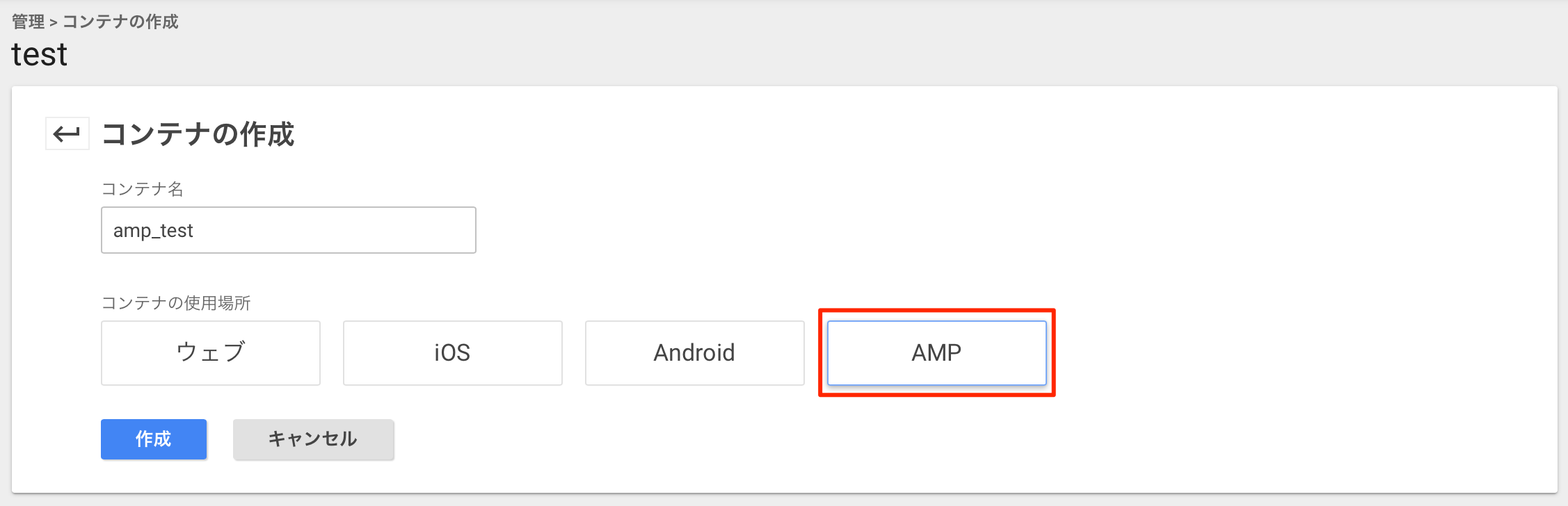
AMP用のコンテナを作成したら、「Googleタグマネージャのインストール」に記述されている指示に従ってamp-analyticsタグを設定します。
<head>
...省略...
<!-- AMP Analytics -->
<script async custom-element="amp-analytics" src="https://cdn.ampproject.org/v0/amp-analytics-0.1.js"></script>
</head>
<body>
<!-- Google Tag Manager -->
<amp-analytics config="https://www.googletagmanager.com/amp.json?id=GTM-XXXXXXX>m.url=SOURCE_URL" data-credentials="include"></amp-analytics>
</body>
うっかりコンテナの種類がウェブのタグを使うとエラーでやられます。
以降は普通にGTMを使う感覚でページビューやイベント送信、ソーシャル等のトラッキング設定を行えます。
ex. ページビュートラッキング
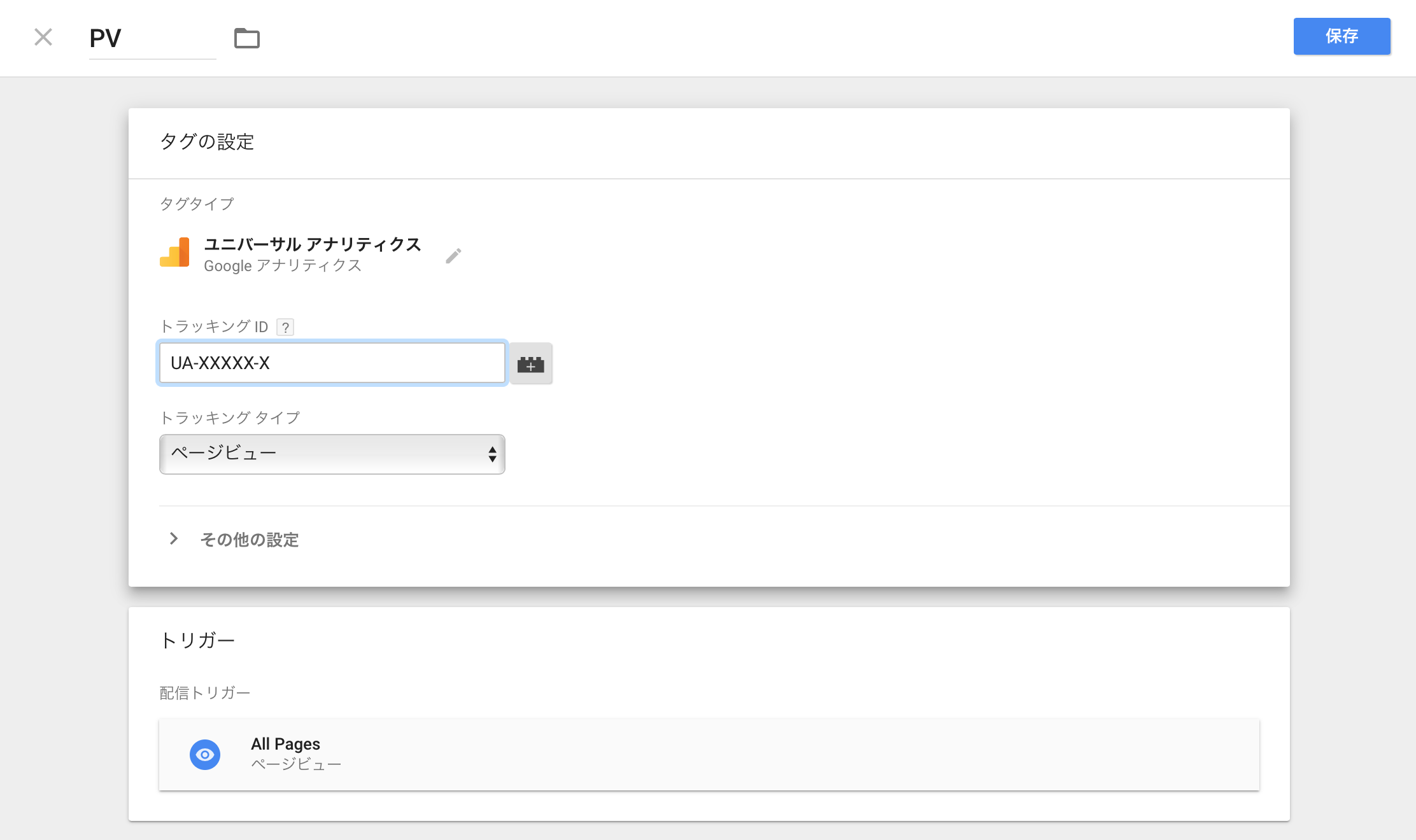
まとめ
AMPページでエラーが大量発生していたときは「これは…アカン…![]() 」となっていましたが、無事エラー解消ができて一安心しています。今年も年を越せそうです。
」となっていましたが、無事エラー解消ができて一安心しています。今年も年を越せそうです。
ただ、タグの変換が発生するので、上がってくる記事に予期せぬタグがあったとしてもうまくエラー回避&柔軟に対応できるようにしておきたいなぁと、こっそり思いました。
補足:
AMP BY EXAMPLEという、実装例が掲載されているところもあるので、困ったときにチラッと覗くと幸せになれました。